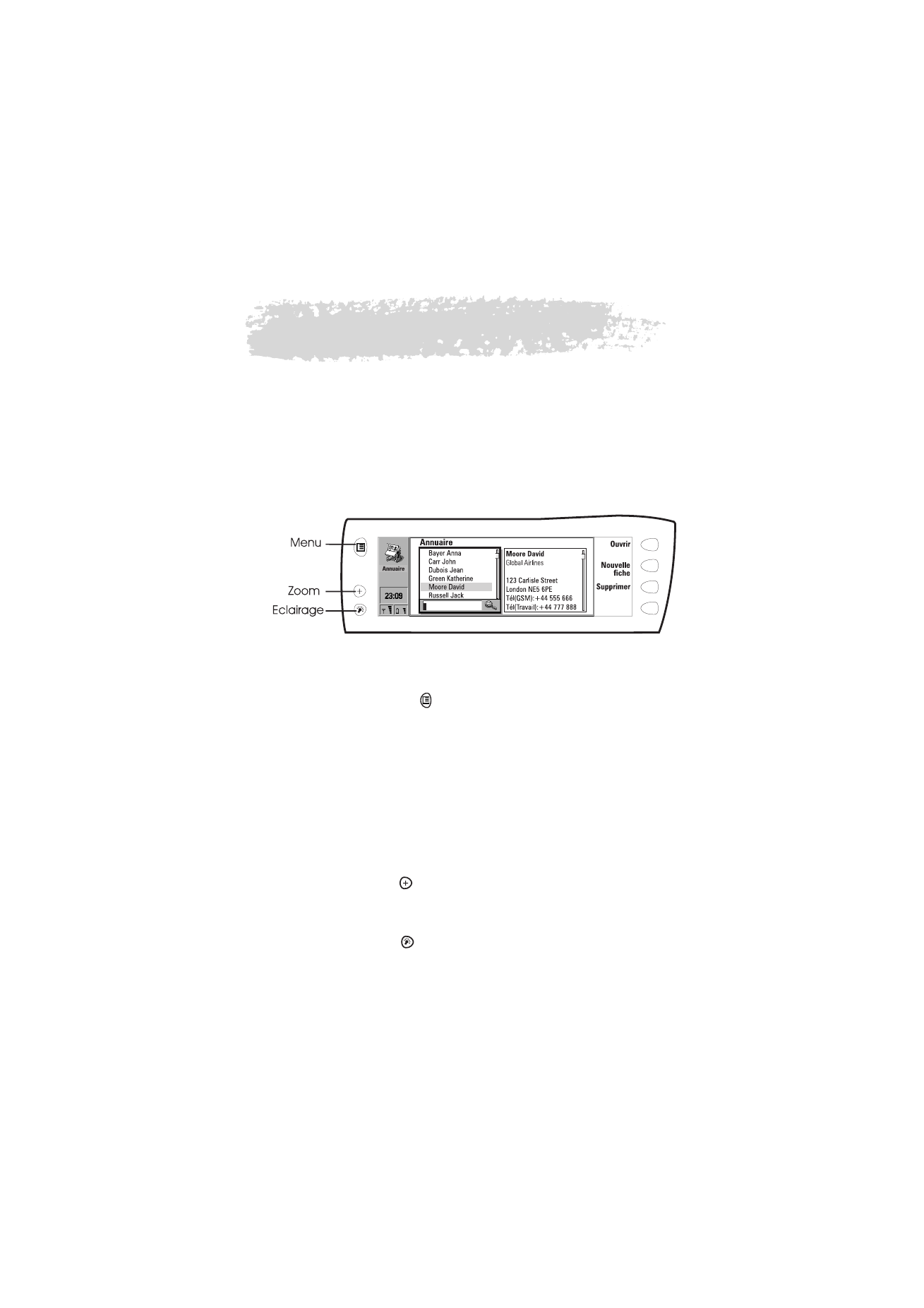
Fonctions du communicateur
Pour utiliser le bouton Menu
1 Appuyez sur le bouton
à gauche de l’écran du communicateur pour
ouvrir une série d’options qui dépendent de l’application où vous vous
trouvez.
2 Déplacez le cadre de sélection sur l’option désirée et appuyez sur
Sélectionner.
Les options choisies par ailleurs n’affectent que le document, la fiche ou
l’élément sélectionné, activé ou en cours d’envoi. Le Menu peut aussi contenir
l’option Paramètres qui vous permet de modifier les paramètres de
l’application. Les valeurs de ces paramètres sont utilisées par défaut pour
l’application.
Pour utiliser le bouton Zoom
Appuyez sur le bouton
à gauche de l’écran pour agrandir l’affichage sur
l’écran. La fonction zoom n’est pas toujours disponible.
Pour utiliser le bouton Rétroéclairage
Appuyez sur le bouton
à gauche de l’écran pour allumer ou éteindre le
rétroéclairage de l’écran du communicateur. Le rétro-éclairage peut être
modifié dans les Paramètres du Système. Reportez-vous à ”Paramètres du
Système” à la page 125.
Figure 1
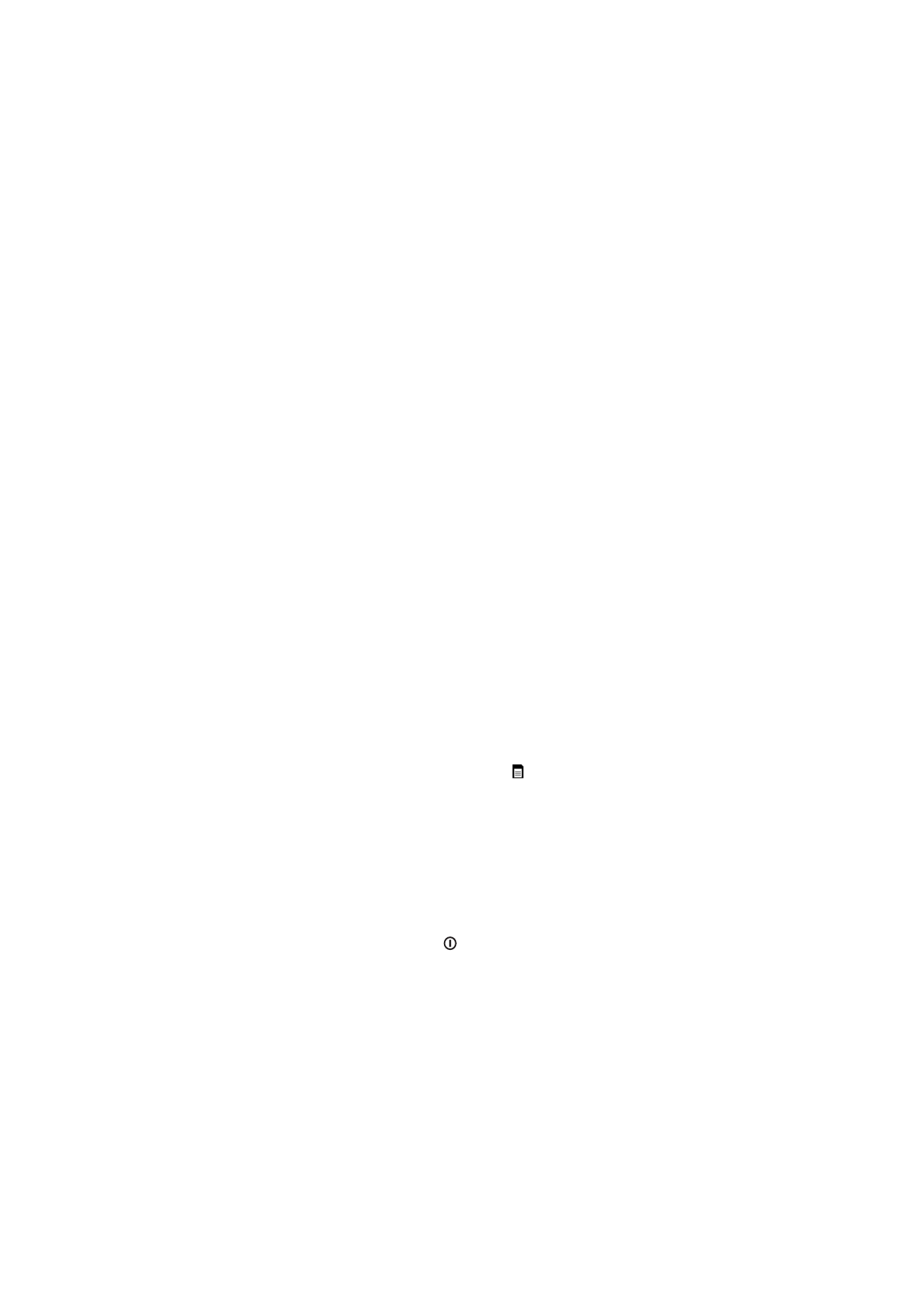
22
©2000 Nokia Mobile Phones. All rights reserved.
Pour utiliser le bouton Aide
Appuyez sur Shift-Aide sur le clavier du communicateur pour ouvrir un texte
d’aide sur la fonction actuelle. L’icône d’application dans la zone de
l’indicateur du côté gauche de l’écran vous rappelle l’application à partir de
laquelle l’aide a été demandée.
Les textes d’aide concernent les problèmes rencontrés dans la fenêtre
courante utilisée lorsque vous avez activé l’aide. Si aucune aide particulière
n’est disponible pour la fenêtre courante, une liste de rubriques d’aide
disponibles s’affiche à l’écran.
Pour visualiser la liste de toutes les rubriques d’aide de l’application en cours,
appuyez sur Par application. Les commandes suivantes sont alors disponibles:
Ouvrir — Ouvre la rubrique sélectionnée.
Généralités — Indique les rubriques d’aide courantes.
Fermer — Ferme l`aide.
Pour afficher la liste des rubriques générales concernant le communicateur,
appuyez sur Généralités. Les commandes suivantes sont alors disponibles :
Ouvrir —Ouvre la rubrique sélectionnée.
Par application — Ramène la liste des rubriques d’aide concernant l’élément
actuel.
Fermer — Ferme l`aide.
Si le sujet d’aide que vous voulez ne se trouve pas parmi les sujets d’aide de
l’élément actuel ou dans les généralités, fermez l’aide, démarrez l’application
correcte et appuyez sur Ctrl- Aide de nouveau.
Pour utiliser la carte mémoire
Une carte mémoire peut contenir des documents, des bases de données de
contacts, des applications, des sauvegardes, des pilotes d'imprimante, etc.
Quand une carte mémoire est insérée dans le communicateur, le contenu de la
carte est coché avec l'icône carte mémoire
dans les applications
correspondantes. Par exemple, les documents se trouvant dans la carte
mémoire sont situés dans un dossier qui est indiqué dans la liste des dossiers
de l'application Notes.
Les éléments de la carte mémoire peuvent être utilisés de la même manière
que les éléments correspondants dans le communicateur. Vous avez la
possibilité par exemple d’installer et de retirer des logiciels à partir de et vers
la carte mémoire avec l’application Installer/Retirer des logiciels, et d’envoyer
des messages à des contacts de l’annuaire de la carte mémoire.
Pour insérer la carte mémoire
1 Fermez le couvercle de l’appareil et assurez-vous que le téléphone est bien
éteint. S’il est allumé, appuyez sur
.
2 Retirez la batterie : apppuyez sur le taquet au sommet de la batterie et
soulevez la pour la sortir de son logement.
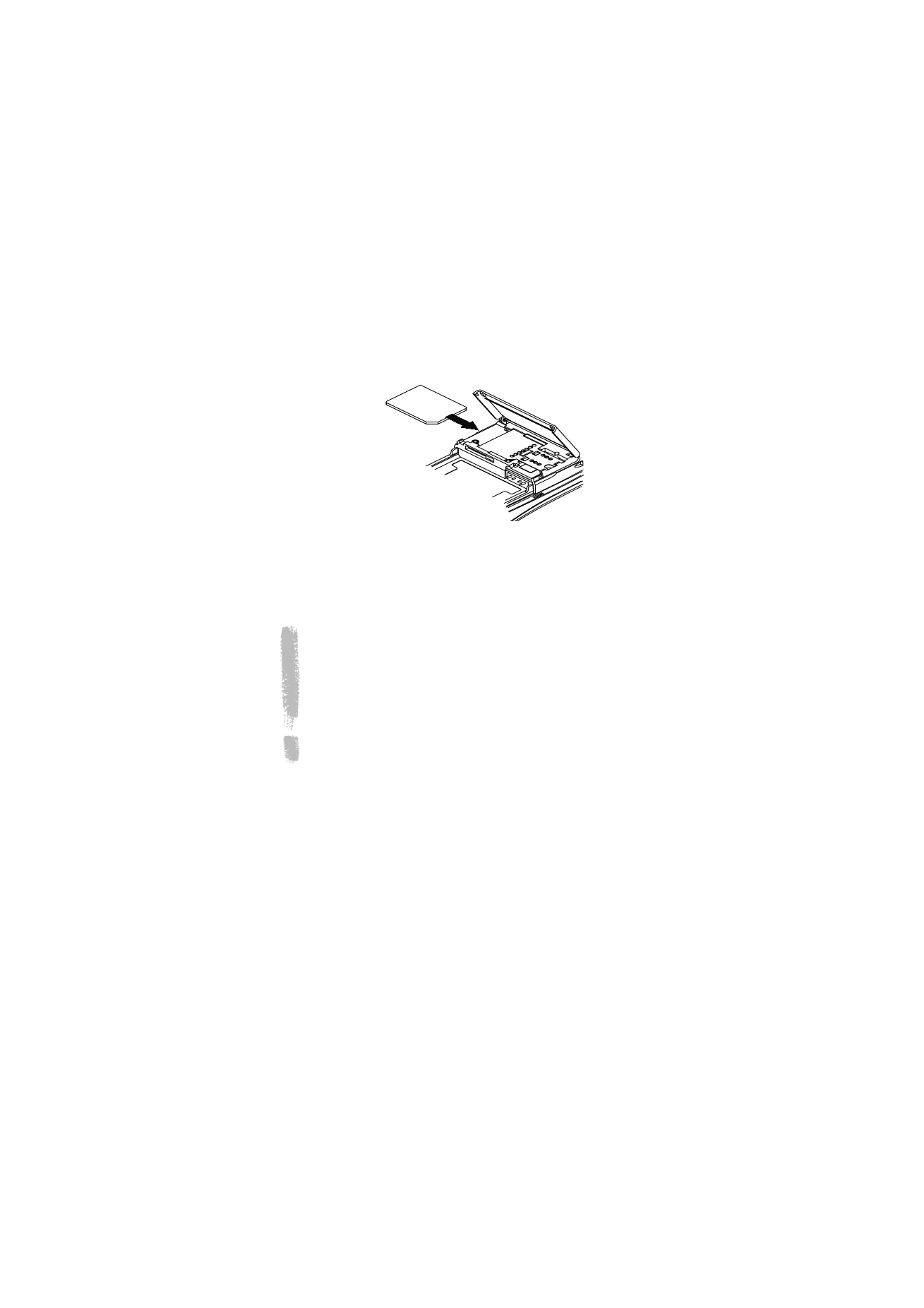
23
©2000 Nokia Mobile Phones. All rights reserved.
3 Ouvrez la trappe qui se trouve au dos du communicateur : ouvrez
soigneusement le couvercle en le dégageant latéralement des arêtes.
4 Glissez la carte mémoire sous le porte carte mémoire. Assurez-vous que les
connecteurs dorés de la carte SIM sont bien orientés vers le bas et que
l’angle biseauté se trouve sur la droite. Reportez-vous à la figure 2.
5 Quand la carte est bien en place, fermez la trappe, et remettez la batterie à
sa place.
IMPORTANT ! Ne pas laisser les cartes mémoire à la portée des
enfants.
Assurez-vous que la trappe est bien fermée avant de remettre la
batterie en place ! Ne retirez pas la carte mémoire quand une
opération est en cours. Assurez-vous que vous avez bien fermé
toutes les applications de la carte mémoire avant de la retirer.
Si vous installez une application sur la carte mémoire et que vous
devez réinitialiser le communicateur, ne retirez pas la carte tant que
la réinitialisation n’est pas terminée. Sinon vous risquez de perdre
les fichiers de l’application.
Si vous avez une application qui se trouve sur la carte mémoire
aussi bien que sur le communicateur, c’est celui qui se trouve dans
le communicateur qui est utilisé.
Pour sélectionner plusieurs éléments
Lorsque la fonction multisélection est disponible, vous pouvez sélectionner
plusieurs éléments à la fois. Les commandes que vous utilisez affectent tous
les éléments sélectionnés. La sélection multiple fonctionne avec la plupart des
listes. Par exemple, vous avez la possibilité de sélectionner plusieurs contacts
et de les retirer tous en même temps dans l’Annuaire, ou de sélectionner
plusieurs documents et de les copier en même temps dans une carte mémoire
dans l’application Notes.
Il existe deux moyens permettant de sélectionner plusieurs éléments :
1 Faites défiler la liste jusqu’à l’élément souhaité, puis appuyez sur Ctrl-
barre espace. Ou bien,
Figure 2
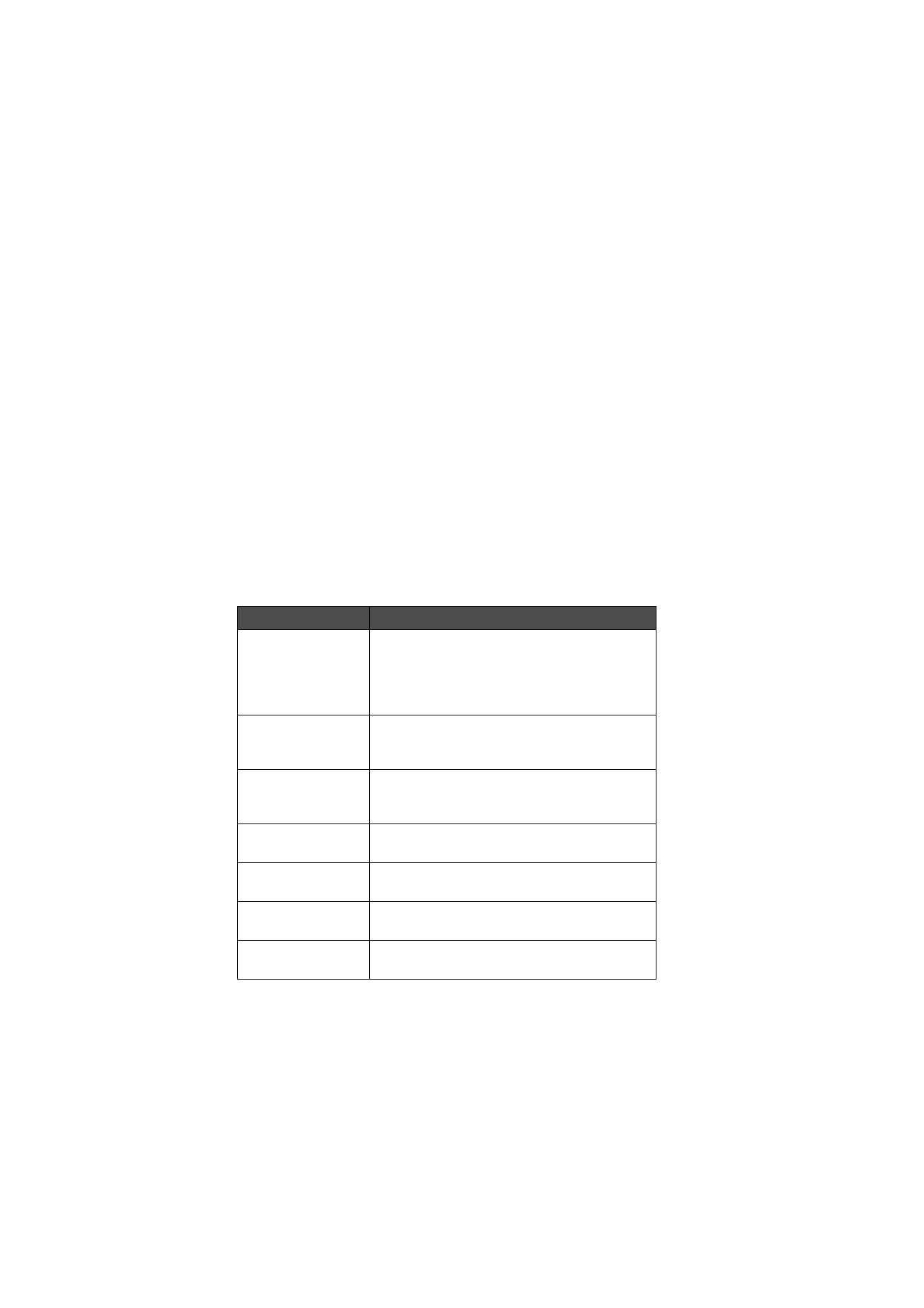
24
©2000 Nokia Mobile Phones. All rights reserved.
2 Maintenez enfoncée la touche Maj et remontez ou descendez dans la liste
à l’aide des touches de direction jusqu’au dernier élément sélectionné.
Pour supprimer un élément de la sélection, sélectionnez-le, puis appuyez à
nouveau sur Ctrl-barre espace.
Si vous voulez supprimer toute la sélection, appuyez sur Ctrl-Q.
Si vous voulez sélectionner tous les éléments d’une liste, appuyez sur Ctrl-A.
Si vous voulez supprimer la sélection, appuyez à nouveau sur Ctrl-A.